Brother VR: НАСТРОЙКИ ПРОЦЕДУРЫ ВЫШИВАНИЯ
НАСТРОЙКИ ПРОЦЕДУРЫ ВЫШИВАНИЯ: Brother VR
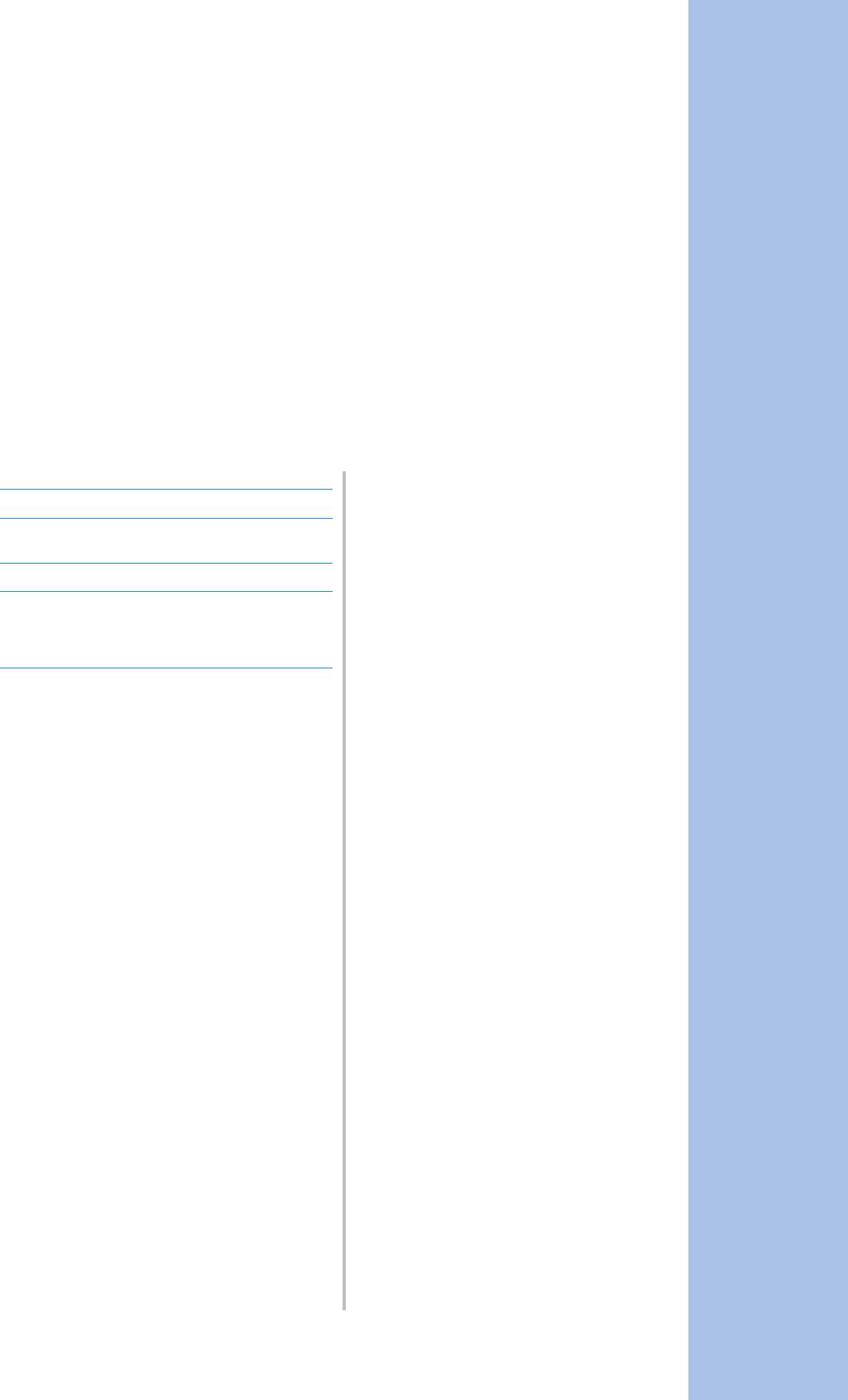
Глава 4
НАСТРОЙКИ ПРОЦЕДУРЫ
ВЫШИВАНИЯ
В этой главе описываются различные настройки, используемые в процессе вышивания и
позволяющие упростить выполнение операций.
Наметка для вышивания........................................ 96
Настройки начальной позиции.............................. 97
Вышивание связанных символов ............................................97
Настройка максимальной скорости вышивания... 99
Управление цветом вышивания........................... 100
Непрерывное вышивание (монохромное с использованием
одного цвета).........................................................................100
Сортировка цветов нитей......................................................100
Настройка функции обрезки нити....................... 101
Использование функции автоматической обрезки нитей
(обрезка по завершении цвета).............................................101
Использование функции обрезки нитей (обрезка нити при
переходе в другое место)......................................................101
■ Выбор длины стежка перехода, когда обрезка не
требуется............................................................................... 102
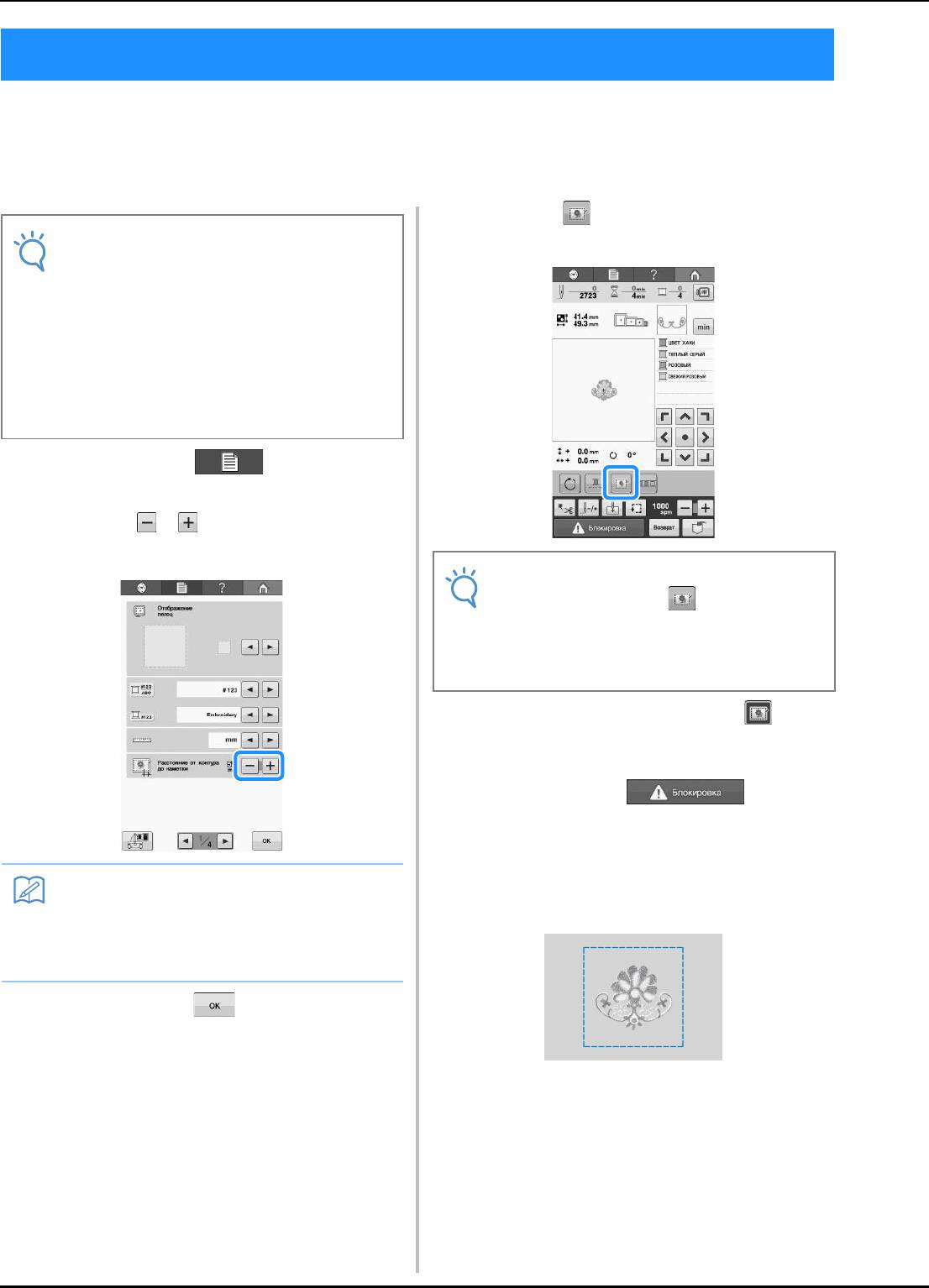
Наметка для вышивания
Перед выполнением вышивания можно вышить сметочные строчки вдоль контура рисунка. Это
применяется для ткани, у которой стабилизирующий материал не прикреплен с помощью утюга
или клея. Пристрочив стабилизирующий материал к ткани, можно минимизировать деформацию
строчки или смещение рисунка.
Нажмите для выбора настроек
d
наметывания.
Нажмите кнопку и отобразите
a
страницу 1 экрана настроек.
Кнопками и задайте расстояние от
b
рисунка до наметочной строчки.
• Чтобы отменить настройку, нажмите .
→ Наметка добавляется в начало процедуры
вышивания.
Нажмите кнопку , а затем
e
нажатием кнопки “Пуск/Стоп” начните
вышивание.
По окончании процедуры вышивания
f
удалите наметочную строчку.
Нажмите кнопку , чтобы вернуться к
c
экрану вышивки.
96
Примечание
• Рекомендуется завершить
комбинирование и редактирование
рисунка перед выбором настройки
наметывания. Если редактирование
рисунка выполняется после выбора
настройки наметывания, может
произойти неправильное совмещение
наметки и рисунка, и может усложниться
удаление наметки под рисунком по
завершении процесса вышивания.
Напоминание
• Чем выше значение настройки, тем
дальше находится наметка от рисунка.
• Настройка остается выделенной даже
при выключении машины.
Примечание
• При нажатой кнопке рисунок
перемещается в центр области
вышивания. После выбора настройки
наметывания переместите рисунок в
требуемую позицию.
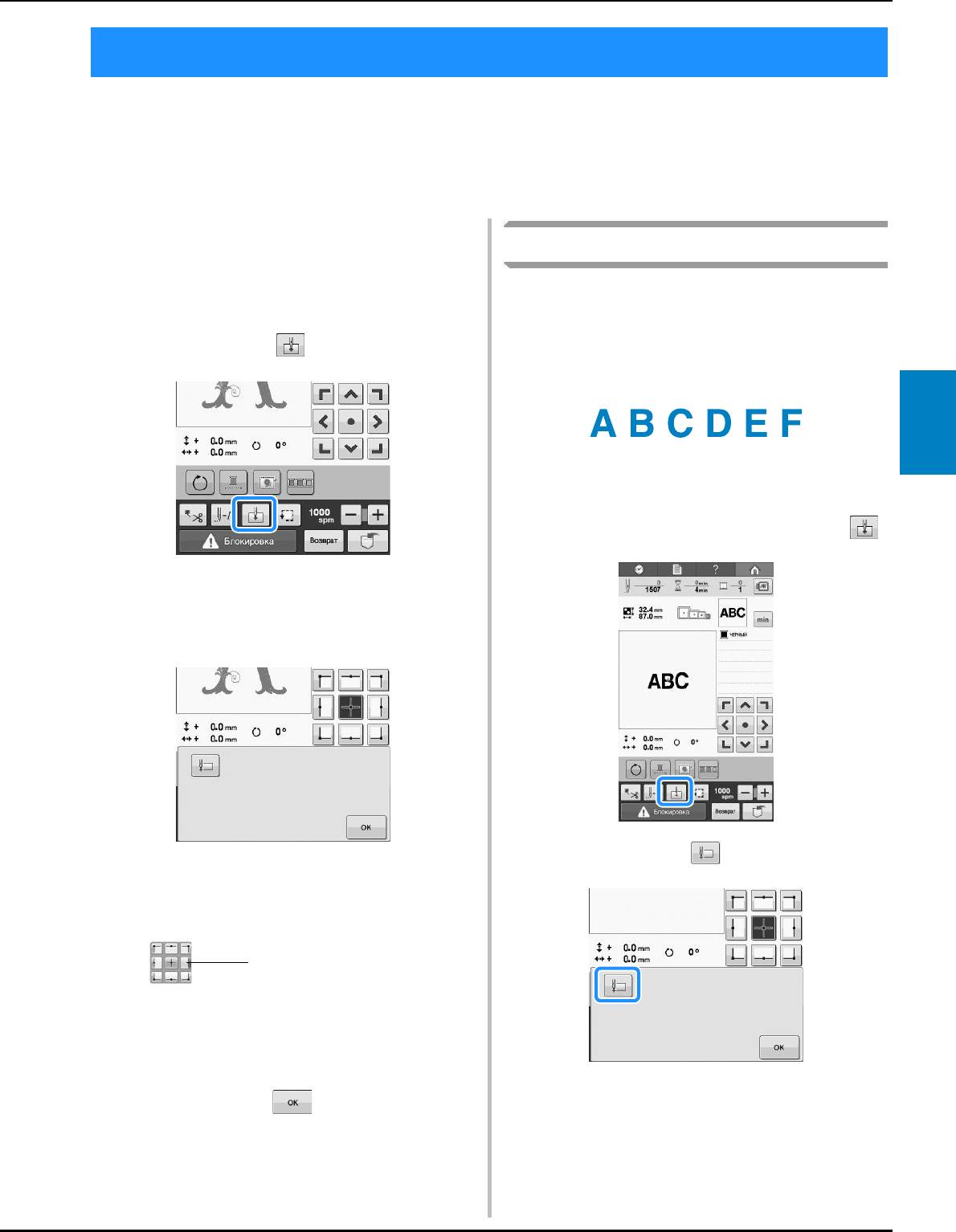
НАСТРОЙКИ ПРОЦЕДУРЫ ВЫШИВАНИЯ
Настройки начальной позиции
Начальную позицию на машине можно настроить в одной из 9 точек рисунка. Эти точки
расположены в верхнем левом углу, посередине наверху, в верхнем правом углу, посередине
слева, в центре, посередине справа, в нижнем левом углу, посередине внизу и в нижнем левом
углу.
Эти настройки могут использоваться для многократного вышивания рисунка вдоль диагонали.
Настройки начальной позиции задаются на
экране настроек процедуры вышивания.
Вышивание связанных символов
В момент покупки вышивальная машина
настроена таким образом, что начальная
Выполните описанную ниже процедуру для
позиция установлена в центре рисунка.
вышивания связанных символов в один ряд,
если рисунок выходит за рамки пялец.
Нажмите кнопку .
Пример: Связывание строки “DEF” с символами
a
“ABC”
4
Выберите рисунки букв/символов для
a
строки “ABC”.
На экране вышивки нажмите кнопку .
b
→ Появляется экран настроек начальной позиции.
Нажмите кнопку требуемой начальной
b
позиции.
Нажмите кнопку .
→ Выделенная кнопка указывает выбранную в
c
настоящий момент позицию.
Пример
Выбрана эта кнопка.
→ После выбора начальной позиции автоматически
устанавливается такая же конечная позиция.
→ Пяльцы перемещаются в начальную позицию.
После выбора требуемых настроек
→ Игловодитель расположен в левом нижнем углу
c
рисунка. Пяльцы перемещаются так, чтобы игла
нажмите кнопку .
приняла верное положение.
→ Снова появляется экран вышивки.
97
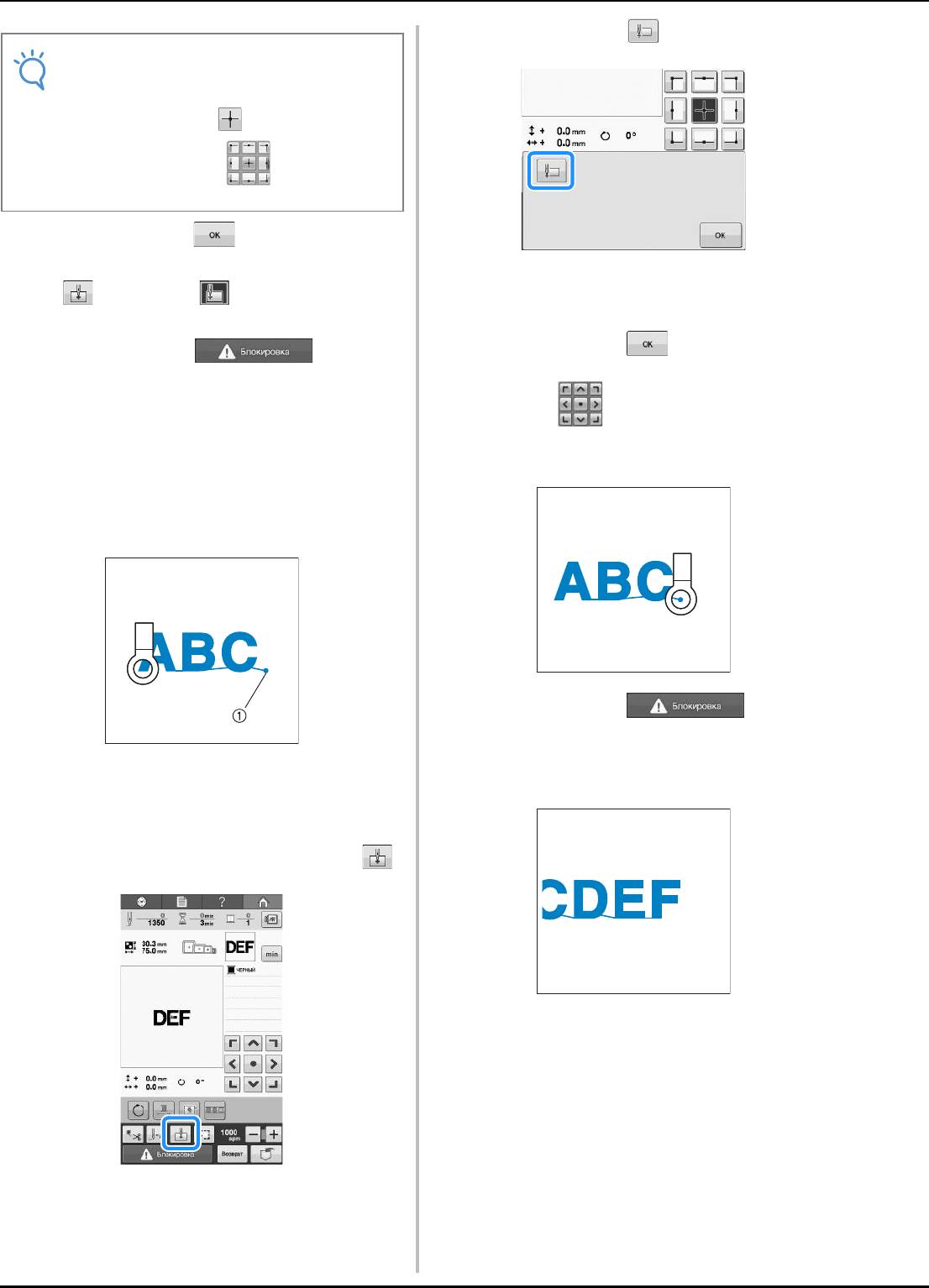
Нажмите кнопку .
i
Нажмите кнопку , чтобы вернуться к
d
экрану вышивки.
→ Игловодитель расположен в левом нижнем углу
рисунка. Пяльцы перемещаются так, чтобы игла
→ изменяется на , а начальная точка
приняла верное положение.
устанавливается в нижнем левом углу рисунка.
Нажмите кнопку .
Нажмите кнопку , а затем
j
e
нажатием кнопки “Пуск/Стоп” начните
вышивание.
Кнопкой совместите иглу с концом
k
По окончании вышивания символов
вышивания для предыдущего рисунка.
f
обрежьте нити с запасом, снимите
пяльцы, а затем заново установите
пяльцы так, чтобы можно было вышить
оставшиеся символы (“DEF”).
Нажмите кнопку , а затем
l
нажмите кнопку “Пуск/Стоп”, чтобы
начать вышивание оставшихся рисунков
1 Конец вышивания
букв/символов.
Выберите рисунки букв/символов для
g
строки “DEF”, как в шаге
a.
На экране вышивки нажмите кнопку .
h
98
Примечание
• Чтобы отменить настройку начальной
точки и вернуть начальную точку в центр
рисунка, нажмите .
• С помощью кнопки выберите
другую начальную точку для вышивания.
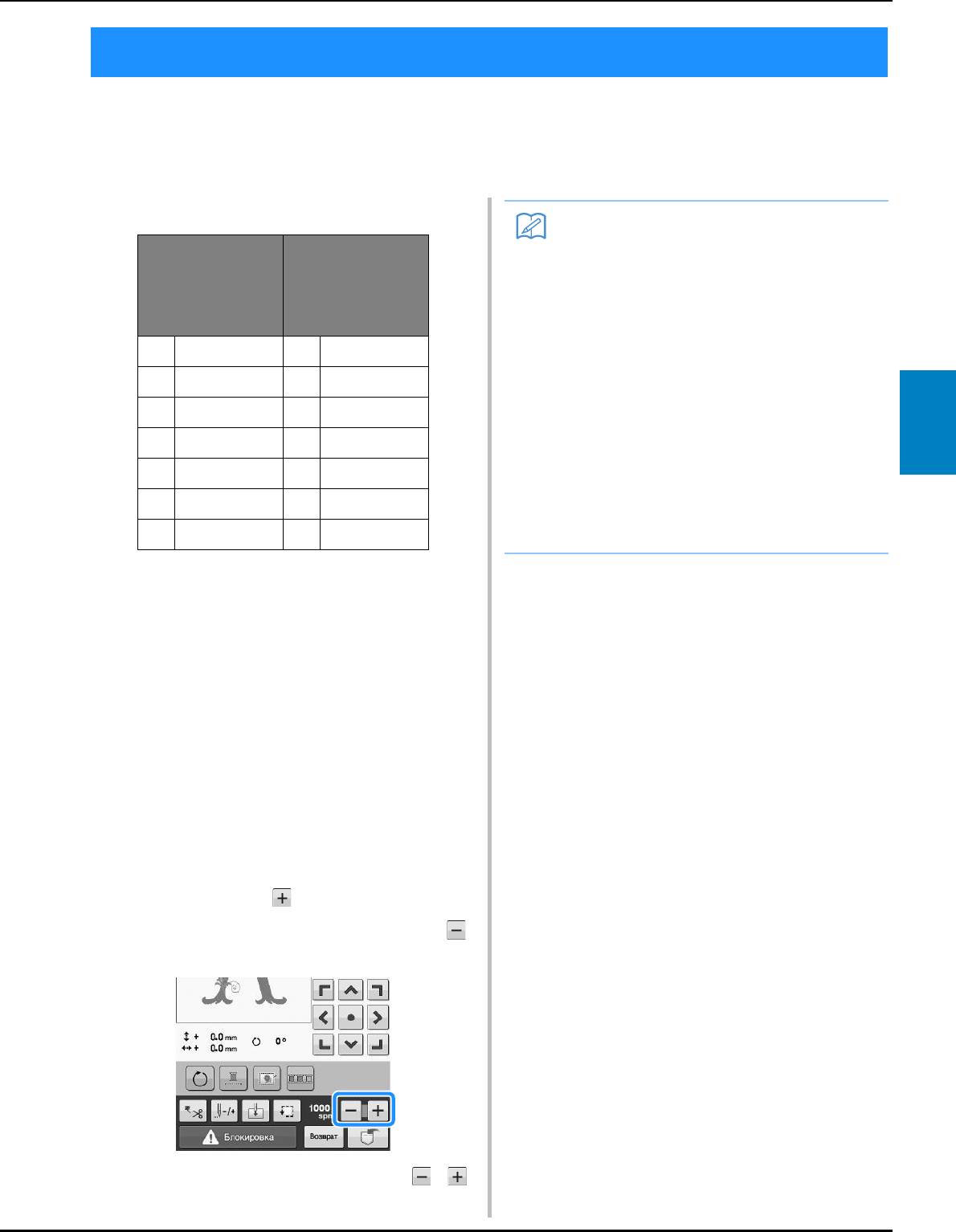
НАСТРОЙКИ ПРОЦЕДУРЫ ВЫШИВАНИЯ
Настройка максимальной скорости вышивания
Можно установить одну из семи максимальных скоростей вышивания в диапазоне от 400 до 1000
оборотов в минуту (с шагом 100 оборотов в минуту). Если используется устройство для вышивания
бейсболок или цилиндрическая рама, можно установить один из пяти максимальных скоростей
вышивания в диапазоне от 400 до 600 оборотов в минуту (с шагом 50 оборотов в минуту).
Максимальная скорость вышивания
Устройство для
вышивания
Пяльцы/плоские
бейсболок/
пяльцы
цилиндрическая
рама
1 1000 1 600
2 900 2 550
3 800 3 500
4
4 700 4 450
5 600 5 400
6 500
7 400
Максимальную скорость вышивания можно
задать на экране вышивки.
На заводе-изготовителе для данной
вышивальной машины установлена
максимальная скорость вышивания 1000
оборотов в минуту (для устройства для
вышивания бейсболок – 400 оборотов в
минуту).
Устройство для вышивания бейсболок,
цилиндрическая рама и плоские пяльцы не
входят в комплект поставки машины и
приобретаются отдельно.
Для увеличения скорости вышивания
a
нажмите кнопку . Для уменьшения
скорости вышивания нажмите кнопку .
→ Значение, указанное рядом с кнопками и ,
изменяется.
99
Напоминание
• При вышивании тонких, толстых или
плотных тканей уменьшите скорость
вышивания. Кроме того, при более
низкой скорости вышивания машина
работает тише.
• Скорость вышивания можно изменять во
время вышивания.
• Настройка максимальной скорости
вышивания не изменяется до выбора
новой настройки. Настройка, заданная
перед выключением машины, остается
неизменной при последующем
включении машины.
• При вышивании непрочной (например,
металлической) нитью, уменьшите
скорость вышивания до 400 оборотов в
минуту.

Управление цветом вышивания
Непрерывное вышивание
Сортировка цветов нитей
(монохромное с использованием
Для вышивания можно настроить минимальное
одного цвета)
число замен катушек с нитью.
До начала вышивания нажмите кнопку ,
Выбранный рисунок можно вышить нитью одного
чтобы изменить порядок вышивания и
цвета вместо нескольких цветов. При переходе между
выполнить сортировку по цвету нити. Нажмите
цветами машина будет замедляться, но не
останавливаться, а затем будет продолжать
кнопку , чтобы отменить сортировку цветов
вышивание до завершения рисунка. Нажмите кнопку
и вышивать с применением порядка
следования цветов.
, чтобы затенить этапы вышивания с
использованием нескольких цветов, и выбранный
рисунок будет вышит одним цветом без смены нитей
до конца вышивания. Еще раз нажмите кнопку ,
чтобы вернуться к исходным настройкам рисунка.
→ Порядок следования цветов изменяется и
сортируется по цвету нити.
→ Отображаемый на экране цвет нити будет
затенен.
100
Напоминание
• Даже если настроено непрерывное
вышивание, функцию автоматической
обрезки нитей и функцию обрезки нити
можно использовать (см. стр. 101).
• После завершения вышивания режим
непрерывного вышивания будет
отменен.
Примечание
• Функцию сортировки цвета нити
невозможно применять при вышивании
перекрывающихся рисунков.
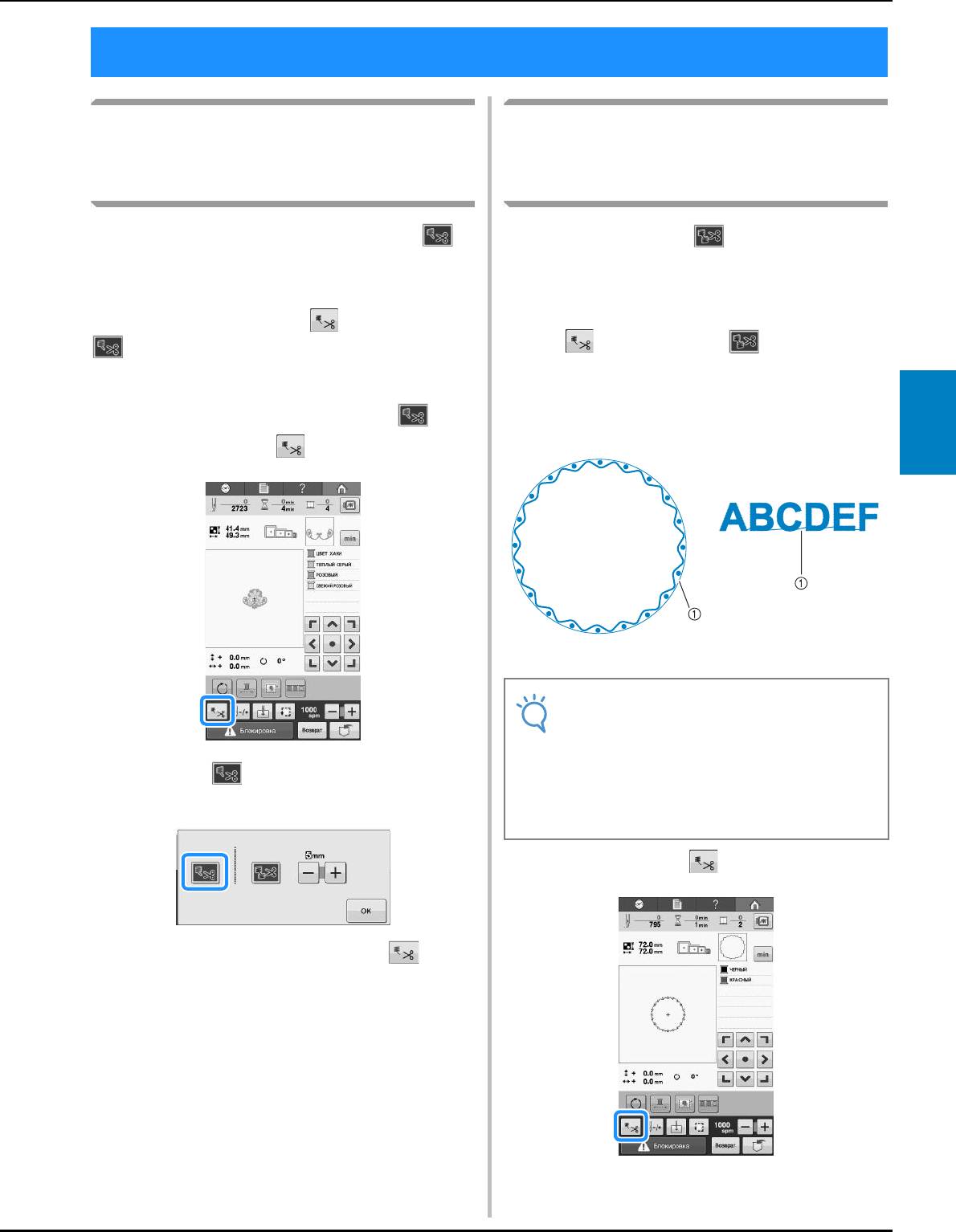
НАСТРОЙКИ ПРОЦЕДУРЫ ВЫШИВАНИЯ
Настройка функции обрезки нити
Использование функции
Использование функции
автоматической обрезки нитей
обрезки нитей (обрезка нити
(обрезка по завершении цвета)
при переходе в другое место)
Функция автоматической обрезки нитей
Функция обрезки нити позволяет
позволяет обрезать нить по завершении
автоматически обрезать нить при вышивании
вышивания каждым цветом. Изначально эта
одним цветом при слишком больших стежках
функция включена. Чтобы отключить эту
перехода. Изначально эта функция включена.
Чтобы отключить эту функцию, нажмите
функцию, нажмите кнопку , а затем кнопку
. Эту функцию можно включать и
кнопку , а затем кнопку . Эту функцию
можно включать и отключать во время
отключать во время вышивания.
вышивания.
• После выключения машины для этой настройки
• Настройка параметра сохраняется после
возвращается значение по умолчанию .
выключения и включения машины.
4
Нажмите кнопку .
a
1 Стежок перехода
Кнопкой отключите функцию
b
автоматической обрезки нитей.
Нажмите кнопку .
a
→ Кнопка принимает следующий вид: .
→ При вышивании нитью одного цвета машина
останавливается, не обрезая нить.
101
Примечание
• При включении этой функции для
рисунков вышивания с короткими
стежками перехода, таких как буквы
алфавита, используйте иглу с
закругленным острием 75/11, входящую
в комплект поставки. При использовании
других игл нить может оборваться.
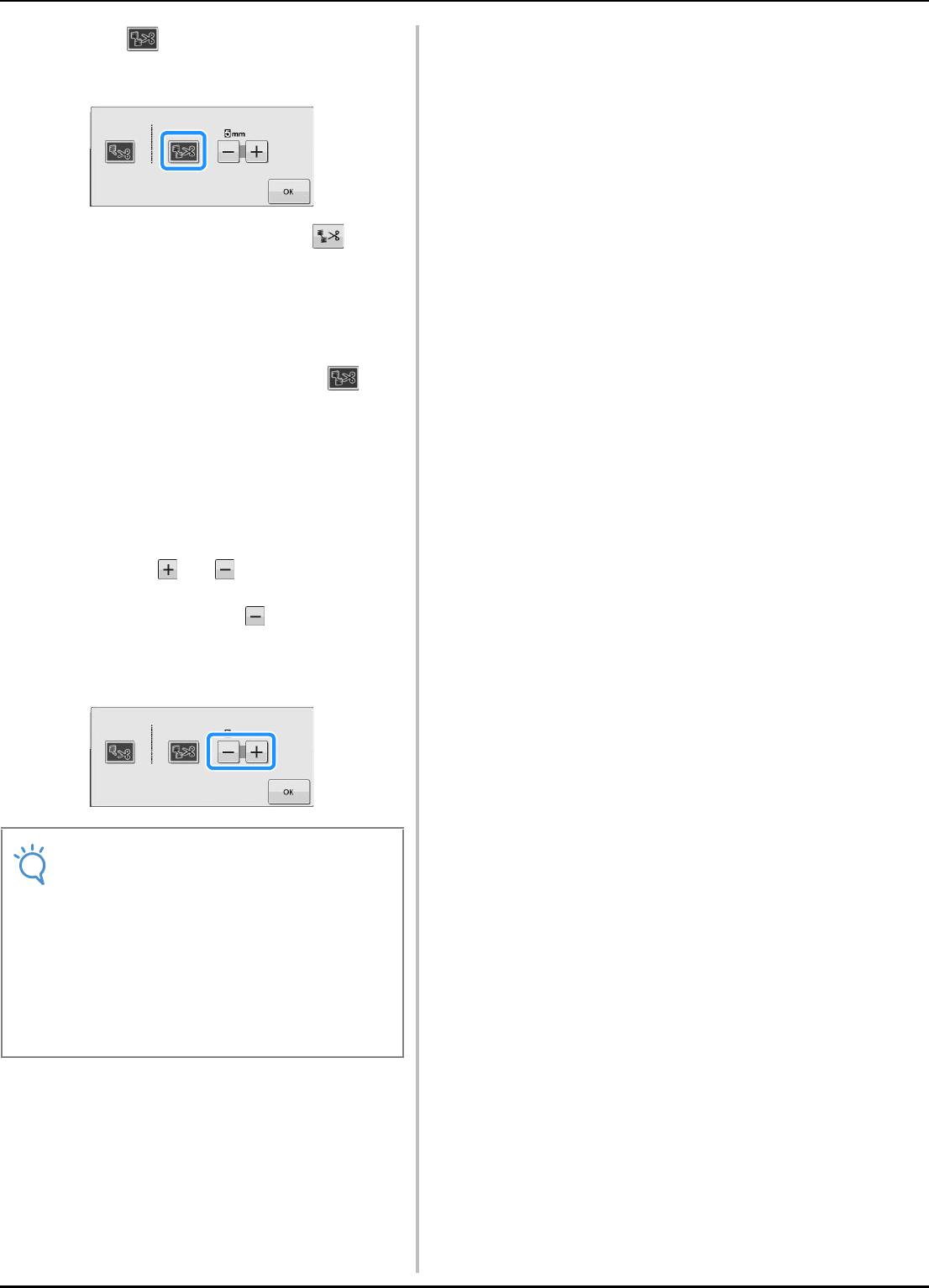
Кнопкой отключите функцию
b
обрезки нити.
→ Кнопка принимает следующий вид: .
→ Машина не будет обрезать нить при переходе к
следующей группе стежков.
■ Выбор длины стежка перехода,
когда обрезка не требуется
При включении функции обрезки нити
можно выбрать длину стежка перехода, когда
обрезку выполнять не требуется. Эту функцию
можно включать и отключать во время
вышивания.
Выберите значение от 5 до 50 мм с шагом 5 мм.
→ Настройка параметра сохраняется после
выключения и включения машины.
Нажмите кнопку или , чтобы выбрать
длину стежка перехода.
Например: Нажмите кнопку , чтобы выбрать
значение 25 мм, тогда машина не будет обрезать
нить, если переход до следующего стежка
составляет менее 25 мм.
102
Примечание
• Если в рисунке имеется множество
переходов, рекомендуется выбирать для
обрезки более высокое значение стежка
перехода, чтобы снизить число висящих
нитей на изнаночной стороне ткани.
• Чем выше значение для длины стежка
перехода, тем реже машина будет
выполнять обрезку. В этом случае на
поверхности ткани остается больше
стежков перехода.






